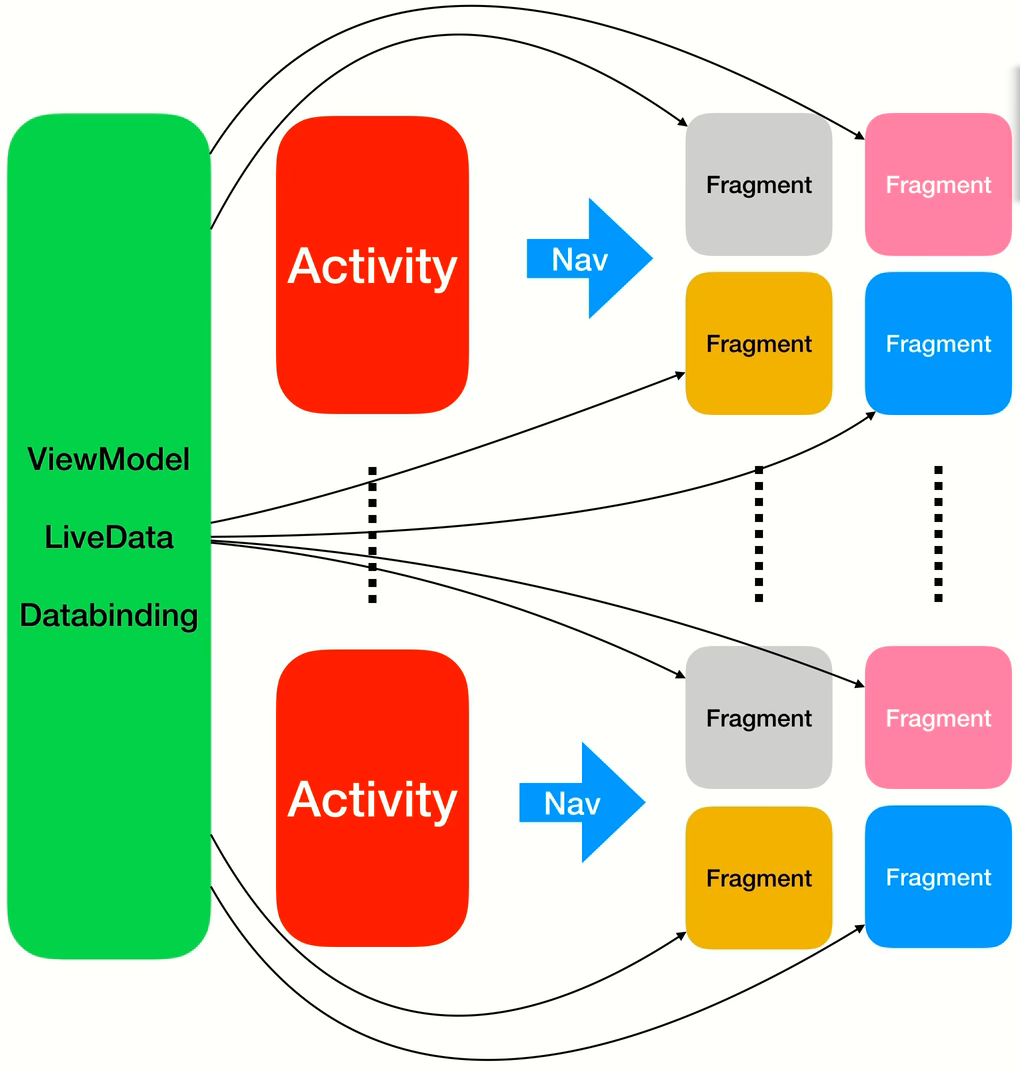Navigation
本文最后更新于:2025年2月13日 晚上
Navigation
[TOC]
Navigation 组件使用入门 | Android 开发者 | Android Developers (google.cn)
使用 NavigationUI 更新界面组件 | Android 开发者 | Android Developers (google.cn)
Navigation介绍
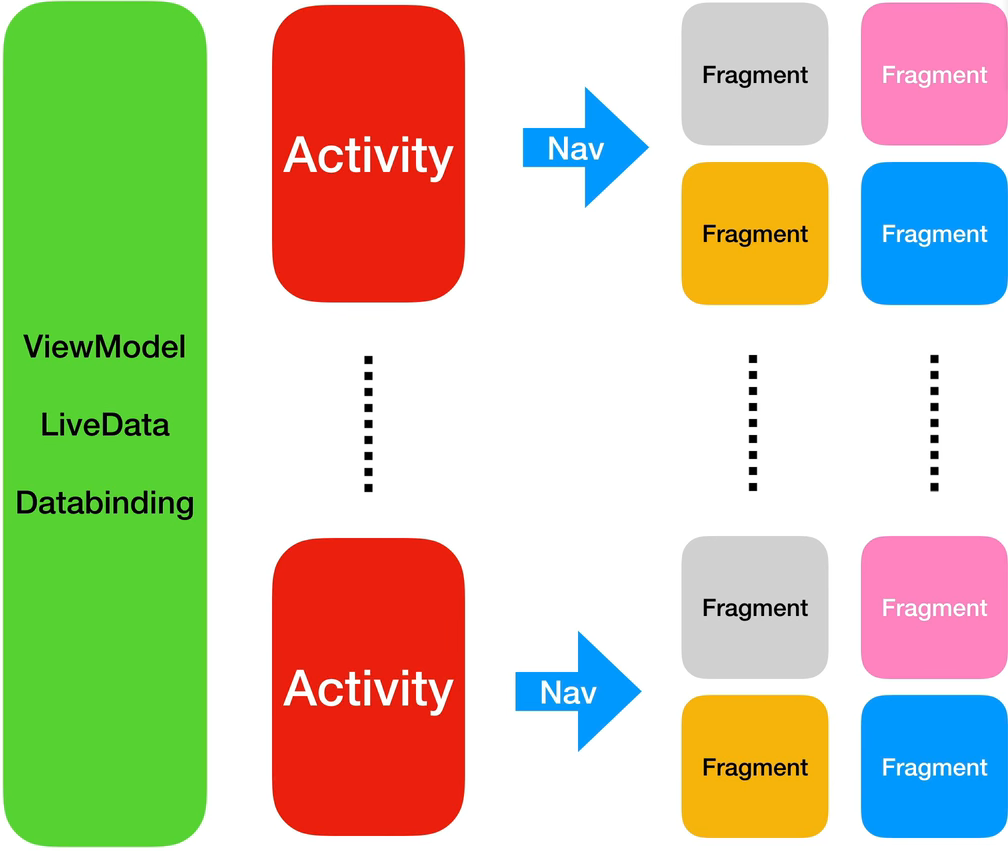
导航是指支持用户导航、进入和退出应用中不同内容片段的交互。Android Jetpack 的导航组件可帮助您实现导航,无论是简单的按钮点击,还是应用栏和抽屉式导航栏等更为复杂的模式,该组件均可应对。导航组件还通过遵循一套既定原则来确保一致且可预测的用户体验。
导航组件由以下三个关键部分组成:
- 导航图:在一个集中位置包含所有导航相关信息的 XML 资源。这包括应用内所有单个内容区域(称为目标)以及用户可以通过应用获取的可能路径。
NavHost:显示导航图中目标的空白容器。导航组件包含一个默认NavHost实现 (NavHostFragment),可显示 Fragment 目标。NavController:在NavHost中管理应用导航的对象。当用户在整个应用中移动时,NavController会安排NavHost中目标内容的交换。
在应用中导航时,您告诉 NavController,您想沿导航图中的特定路径导航至特定目标,或直接导航至特定目标。NavController 便会在 NavHost 中显示相应目标。
导航组件提供各种其他优势,包括以下内容:
- 处理 Fragment 事务。
- 默认情况下,正确处理往返操作。
- 为动画和转换提供标准化资源。
- 实现和处理深层链接。
- 包括导航界面模式(例如抽屉式导航栏和底部导航),用户只需完成极少的额外工作。
- Safe Args - 可在目标之间导航和传递数据时提供类型安全的 Gradle 插件。
ViewModel支持 - 您可以将ViewModel的范围限定为导航图,以在图表的目标之间共享与界面相关的数据。
此外,您还可以使用 Android Studio 的 Navigation Editor 来查看和编辑导航图。
配置环境
如需在您的项目中添加 Navigation 支持,请向应用的 build.gradle 文件添加以下依赖项:
dependencies {
def nav_version = "2.5.3"
// Java language implementation
implementation "androidx.navigation:navigation-fragment:$nav_version"
implementation "androidx.navigation:navigation-ui:$nav_version"
// Kotlin
implementation "androidx.navigation:navigation-fragment-ktx:$nav_version"
implementation "androidx.navigation:navigation-ui-ktx:$nav_version"
// Feature module Support
implementation "androidx.navigation:navigation-dynamic-features-fragment:$nav_version"
// Testing Navigation
androidTestImplementation "androidx.navigation:navigation-testing:$nav_version"
// Jetpack Compose Integration
implementation "androidx.navigation:navigation-compose:$nav_version"
}创建导航图
导航发生在应用中的各个目的地(即您的应用中用户可以导航到的任意位置)之间。这些目的地是通过操作连接的。
导航图是一种资源文件,其中包含您的所有目的地和操作。该图表会显示应用的所有导航路径。
图 1 直观显示了一个示例应用的导航图,该应用包含 6 个目的地(通过 5 个操作连接)。每个目的地均由一个预览缩略图表示,连接操作由箭头表示,该箭头表示用户可以如何从一个目的地导航到另一个目的地。
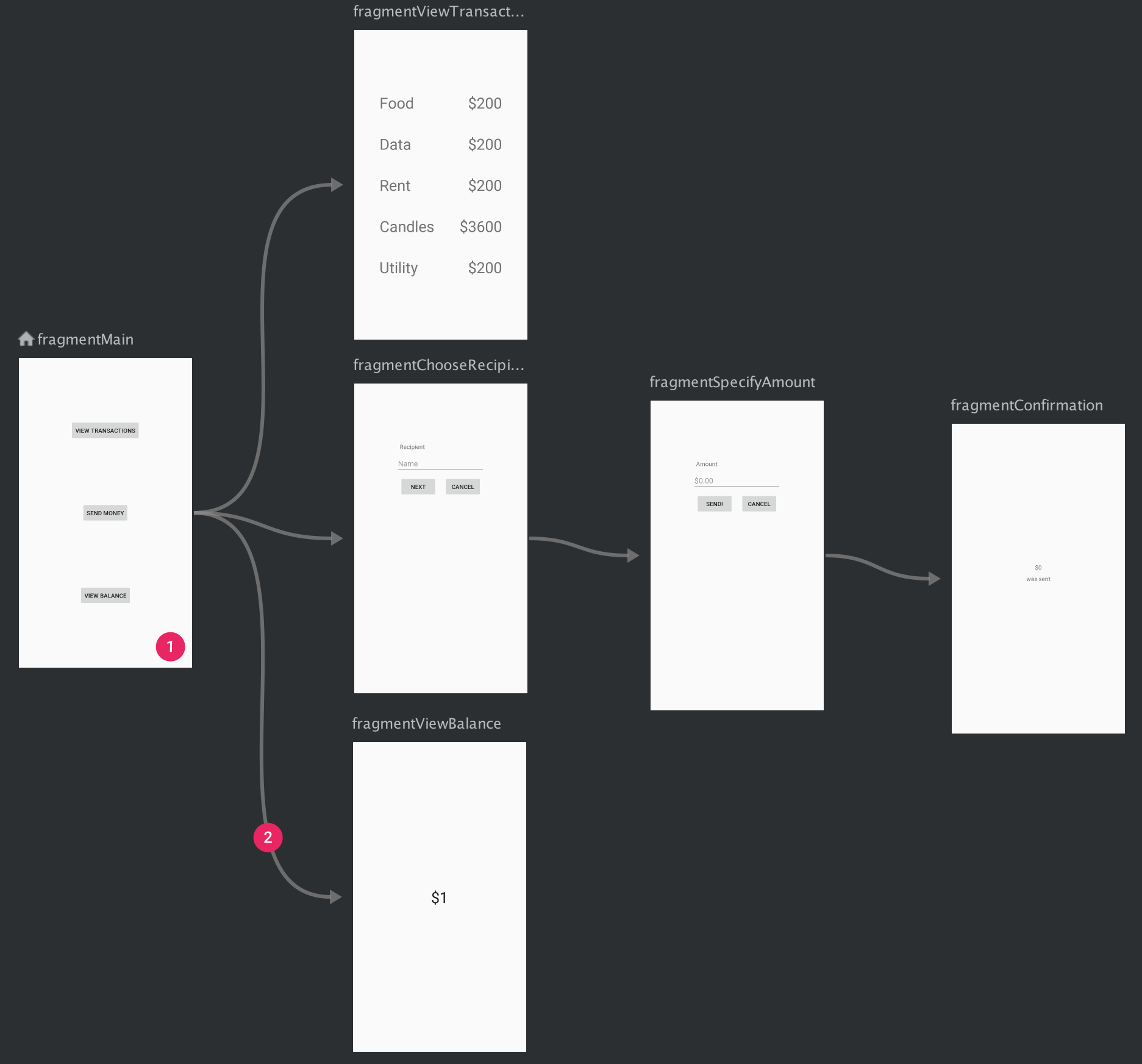 图 1. 一个导航图,显示了由 5 个操作连接的 6 个不同目的地的预览。
图 1. 一个导航图,显示了由 5 个操作连接的 6 个不同目的地的预览。
- “目的地”是指应用中的不同内容区域。
- “操作”是指目的地之间的逻辑连接,表示用户可以采取的路径。
如需向项目添加导航图,请执行以下操作:
- 在“Project”窗口中,右键点击
res目录,然后依次选择 New > Android Resource File。此时系统会显示 New Resource File 对话框。 - 在 File name 字段中输入名称,例如“nav_graph”。
- 从 Resource type 下拉列表中选择 Navigation,然后点击 OK。
当您添加首个导航图时,Android Studio 会在 res 目录内创建一个 navigation 资源目录。该目录包含您的导航图资源文件(例如 nav_graph.xml)。
注意:向您的项目添加导航图时,如果您尚未将导航依赖项添加到应用的 build.gradle 文件中,Android Studio 会显示一条提示,并为您提供添加依赖项的选项。但请注意,Android Studio 3.4 添加了非 KTX 1.0.0 版本的依赖项,因此,如果您使用的是 Kotlin 或打算使用 2.0.0 或更高版本,请务必替换这些值。
Navigation Editor
添加图表后,Android Studio 会在 Navigation Editor 中打开该图表。在 Navigation Editor 中,您可以直观地修改导航图,或直接修改底层 XML。
 图 2. Navigation Editor
图 2. Navigation Editor
- Destinations panel:列出了导航宿主和目前位于 Graph Editor 中的所有目的地。
- Graph Editor:包含导航图的视觉表示形式。您可以在 Design 视图和 Text 视图中的底层 XML 表示形式之间切换。
- Attributes:显示导航图中当前所选项的属性。
点击 Text 标签页可查看相应的 XML,它应类似于以下代码段:
<?xml version="1.0" encoding="utf-8"?>
<navigation xmlns:android="http://schemas.android.com/apk/res/android"
xmlns:app="http://schemas.android.com/apk/res-auto"
android:id="@+id/nav_graph">
</navigation><navigation> 元素是导航图的根元素。当您向图表添加目的地和连接操作时,可以看到相应的 <destination> 和 <action> 元素在此处显示为子元素。如果您有嵌套图表,它们将显示为子 <navigation> 元素。
向 Activity 添加 NavHost
导航宿主是 Navigation 组件的核心部分之一。导航宿主是一个空容器,用户在您的应用中导航时,目的地会在该容器中交换进出。
导航宿主必须派生于 NavHost。Navigation 组件的默认 NavHost 实现 (NavHostFragment) 负责处理 Fragment 目的地的交换。
注意:Navigation 组件旨在用于具有一个主 activity 和多个 fragment 目的地的应用。主 activity 与导航图相关联,且包含一个负责根据需要交换目的地的 NavHostFragment。在具有多个 activity 目的地的应用中,每个 activity 均拥有其自己的导航图。
通过 XML 添加 NavHostFragment
以下 XML 示例显示了作为应用主 Activity 一部分的 NavHostFragment:
<?xml version="1.0" encoding="utf-8"?>
<androidx.constraintlayout.widget.ConstraintLayout
xmlns:android="http://schemas.android.com/apk/res/android"
xmlns:app="http://schemas.android.com/apk/res-auto"
xmlns:tools="http://schemas.android.com/tools"
android:layout_width="match_parent"
android:layout_height="match_parent"
tools:context=".MainActivity">
<androidx.appcompat.widget.Toolbar
.../>
<androidx.fragment.app.FragmentContainerView
android:id="@+id/nav_host_fragment"
android:name="androidx.navigation.fragment.NavHostFragment"
android:layout_width="0dp"
android:layout_height="0dp"
app:layout_constraintLeft_toLeftOf="parent"
app:layout_constraintRight_toRightOf="parent"
app:layout_constraintTop_toTopOf="parent"
app:layout_constraintBottom_toBottomOf="parent"
app:defaultNavHost="true"
app:navGraph="@navigation/nav_graph" />
<com.google.android.material.bottomnavigation.BottomNavigationView
.../>
</androidx.constraintlayout.widget.ConstraintLayout>请注意以下几点:
android:name属性包含NavHost实现的类名称。app:navGraph属性将NavHostFragment与导航图相关联。导航图会在此NavHostFragment中指定用户可以导航到的所有目的地。app:defaultNavHost="true"属性确保您的NavHostFragment会拦截系统返回按钮。请注意,只能有一个默认NavHost。如果同一布局(例如,双窗格布局)中有多个托管容器,请务必仅指定一个默认NavHost。
您也可以使用布局编辑器向 activity 添加 NavHostFragment,具体操作步骤如下:
- 在项目文件列表中,双击 Activity 的布局 XML 文件,以在 Layout Editor 中将其打开。
- 在 Palette 窗格内,选择 Containers 类别,或者搜索“NavHostFragment”。
- 将
NavHostFragment视图拖动到您的 Activity 上。 - 接下来,在随即显示的 Navigation Graphs 对话框中,选择需要与此
NavHostFragment相关联的相应导航图,然后点击 OK。
向导航图添加目的地
您可以从现有的 Fragment 或 Activity 创建目的地。您还可以使用 Navigation Editor 创建新目的地,或创建占位符以便稍后替换为 fragment 或 activity。
在本示例中,我们来创建一个新目的地。如需使用 Navigation Editor 添加新目的地,请执行以下操作:
- 在 Navigation Editor 中,点击 New Destination 图标
 ,然后点击 Create new destination。
,然后点击 Create new destination。 - 在随即显示的 New Android Component 对话框中,创建您的 Fragment。如需详细了解 Fragment,请参阅 Fragment 文档。
当您返回到 Navigation Editor 中时,会发现 Android Studio 已将此目的地添加到图中。
图 1 显示了目的地和占位符目的地的示例。
 图 3. 目的地和占位符
图 3. 目的地和占位符
如需了解向导航图添加目的地的其他方式,请参阅创建目的地。
目的地详解
点击一个目的地以将其选中,并注意 Attributes 面板中显示的以下属性:
- Type 字段指示在您的源代码中,该目的地是作为 fragment、activity 还是其他自定义类实现的。
- Label 字段包含该目的地的用户可读名称。例如,如果您使用 [
setupWithNavController()](https://developer.android.google.cn/reference/androidx/navigation/ui/NavigationUI?hl=zh-cn#setupWithNavController(androidx.appcompat.widget.Toolbar, androidx.navigation.NavController)) 将NavGraph连接到Toolbar,就可能在界面上看到此字段。因此,我们建议您对此值使用资源字符串。 - ID 字段包含该目的地的 ID,它用于在代码中引用该目的地。
- Class 下拉列表显示与该目的地相关联的类的名称。您可以点击此下拉列表,将相关联的类更改为其他目的地类型。
点击 Text 标签页可查看导航图的 XML 视图。XML 中同样包含该目的地的 id、name、label 和 layout 属性,如下所示:
<?xml version="1.0" encoding="utf-8"?>
<navigation xmlns:app="http://schemas.android.com/apk/res-auto"
xmlns:tools="http://schemas.android.com/tools"
xmlns:android="http://schemas.android.com/apk/res/android"
app:startDestination="@id/blankFragment">
<fragment
android:id="@+id/blankFragment"
android:name="com.example.cashdog.cashdog.BlankFragment"
android:label="@string/label_blank"
tools:layout="@layout/fragment_blank" />
</navigation>将某个屏幕指定为起始目的地
起始目的地是用户打开您的应用时看到的第一个屏幕,也是用户退出您的应用时看到的最后一个屏幕。Navigation Editor 使用房子图标  表示起始目的地。
表示起始目的地。
所有目的地就绪后,您便可以选择起始目的地,具体操作步骤如下:
- 在 Design 标签页中,点击相应目的地,使其突出显示。
- 点击 Assign start destination 按钮
 。或者,您可以右键点击该目的地,然后点击 Set as Start Destination。
。或者,您可以右键点击该目的地,然后点击 Set as Start Destination。
连接目的地
操作是指目的地之间的逻辑连接。操作在导航图中以箭头表示。操作通常会将一个目的地连接到另一个目的地,不过您也可以创建全局操作,此类操作可让您从应用中的任意位置转到特定目的地。
借助操作,您可以表示用户在您的应用中导航时可以采取的不同路径。请注意,如需实际导航到各个目的地,您仍然需要编写代码以执行导航操作。如需了解详情,请参阅本主题后面的导航到目的地部分。
您可以使用 Navigation Editor 将两个目的地连接起来,具体操作步骤如下:
在 Design 标签页中,将鼠标悬停在目的地的右侧,该目的地为您希望用户从中导航出来的目的地。该目的地右侧上方会显示一个圆圈,如图 4 所示。

图 4. 一个包含操作连接圆圈的目的地点击您希望用户导航到的目的地,并将光标拖动到该目的地的上方,然后松开。这两个目的地之间生成的线条表示操作,如图 5 所示。
 图 5. 通过操作连接目的地
图 5. 通过操作连接目的地点击箭头以突出显示该操作。此时 Attributes 面板中会显示以下属性:
- Type 字段包含“Action”。
- ID 字段包含该操作的 ID。
- Destination 字段包含目的地 Fragment 或 Activity 的 ID。
点击 Text 标签,以切换到 XML 视图。现在,一个 action 元素已添加到源目的地中。该操作有一个 ID 和一个目的地属性(其中包含下一个目的地的 ID),如以下示例所示:
<?xml version="1.0" encoding="utf-8"?> <navigation xmlns:app="http://schemas.android.com/apk/res-auto" xmlns:tools="http://schemas.android.com/tools" xmlns:android="http://schemas.android.com/apk/res/android" app:startDestination="@id/blankFragment"> <fragment android:id="@+id/blankFragment" android:name="com.example.cashdog.cashdog.BlankFragment" android:label="@string/label_blank" tools:layout="@layout/fragment_blank" > <action android:id="@+id/action_blankFragment_to_blankFragment2" app:destination="@id/blankFragment2" /> </fragment> <fragment android:id="@+id/blankFragment2" android:name="com.example.cashdog.cashdog.BlankFragment2" android:label="@string/label_blank_2" tools:layout="@layout/fragment_blank_fragment2" /> </navigation>
在导航图中,操作由 <action> 元素表示。操作至少应包含自己的 ID 和用户应转到的目的地的 ID。
导航到目的地
导航到目的地是使用 NavController 完成的,它是一个在 NavHost 中管理应用导航的对象。每个 NavHost 均有自己的相应 NavController。您可以使用以下方法之一检索 NavController:
Kotlin:
Java:
NavHostFragment.findNavController(Fragment)- [
Navigation.findNavController(Activity, @IdRes int viewId)](https://developer.android.google.cn/reference/androidx/navigation/Navigation?hl=zh-cn#findNavController(android.app.Activity, int)) Navigation.findNavController(View)
使用 FragmentContainerView 创建 NavHostFragment,或通过 FragmentTransaction 手动将 NavHostFragment 添加到您的 Activity 时,尝试通过 Navigation.findNavController(Activity, @IdRes int) 检索 Activity 的 onCreate() 中的 NavController 将失败。您应改为直接从 NavHostFragment 检索 NavController。
val navHostFragment =
supportFragmentManager.findFragmentById(R.id.nav_host_fragment) as NavHostFragment
val navController = navHostFragment.navController使用 Safe Args 确保类型安全
如需在目的地之间导航,建议使用 Safe Args Gradle 插件。该插件可以生成简单的对象和构建器类,这些类支持在目的地之间进行类型安全的导航和参数传递。
注意:如需了解其他导航方式,请参阅导航到目的地。
如需将 Safe Args 添加到您的项目,请在顶层 build.gradle 文件中包含以下 classpath:
buildscript {
repositories {
google()
}
dependencies {
def nav_version = "2.5.3"
classpath "androidx.navigation:navigation-safe-args-gradle-plugin:$nav_version"
}
}您还必须应用以下两个可用插件之一。
如需生成适用于 Java 模块或 Java 和 Kotlin 混合模块的 Java 语言代码,请将以下行添加到应用或模块的 build.gradle 文件中:
plugins {
id 'androidx.navigation.safeargs'
}此外,如需生成仅适用于 Kotlin 模块的 Kotlin 语言代码,请添加以下行:
plugins {
id 'androidx.navigation.safeargs.kotlin'
}根据迁移到 AndroidX) 文档,您的 gradle.properties 文件中必须具有 android.useAndroidX=true。
启用 Safe Args 后,该插件会生成代码,其中包含您定义的每个操作的类和方法。对于每个操作,Safe Args 还会为每个源目的地(生成相应操作的目的地)生成一个类。生成的类的名称由源目的地类的名称和“Directions”一词组成。例如,如果目的地的名称为 SpecifyAmountFragment,生成的类的名称为 SpecifyAmountFragmentDirections。生成的类为源目的地中定义的每个操作提供了一个静态方法。该方法会将任何定义的操作参数作为参数,并返回可传递到 navigate() 的 NavDirections 对象。
例如,假设我们的导航图包含一个操作,该操作将源目的地 SpecifyAmountFragment 和接收目的地 ConfirmationFragment 连接起来。
Safe Args 会生成一个 SpecifyAmountFragmentDirections 类,其中只包含一个 actionSpecifyAmountFragmentToConfirmationFragment() 方法(该方法会返回 NavDirections 对象)。然后,您可以将返回的 NavDirections 对象直接传递到 navigate(),如以下示例所示:
override fun onClick(view: View) {
val action =
SpecifyAmountFragmentDirections
.actionSpecifyAmountFragmentToConfirmationFragment()
view.findNavController().navigate(action)
}如需详细了解如何使用 Safe Args 在目的地之间传递数据,请参阅使用 Safe Args 传递类型安全的数据。
具体使用
创建Navigation
新建Fragment,并创建对应的布局文件
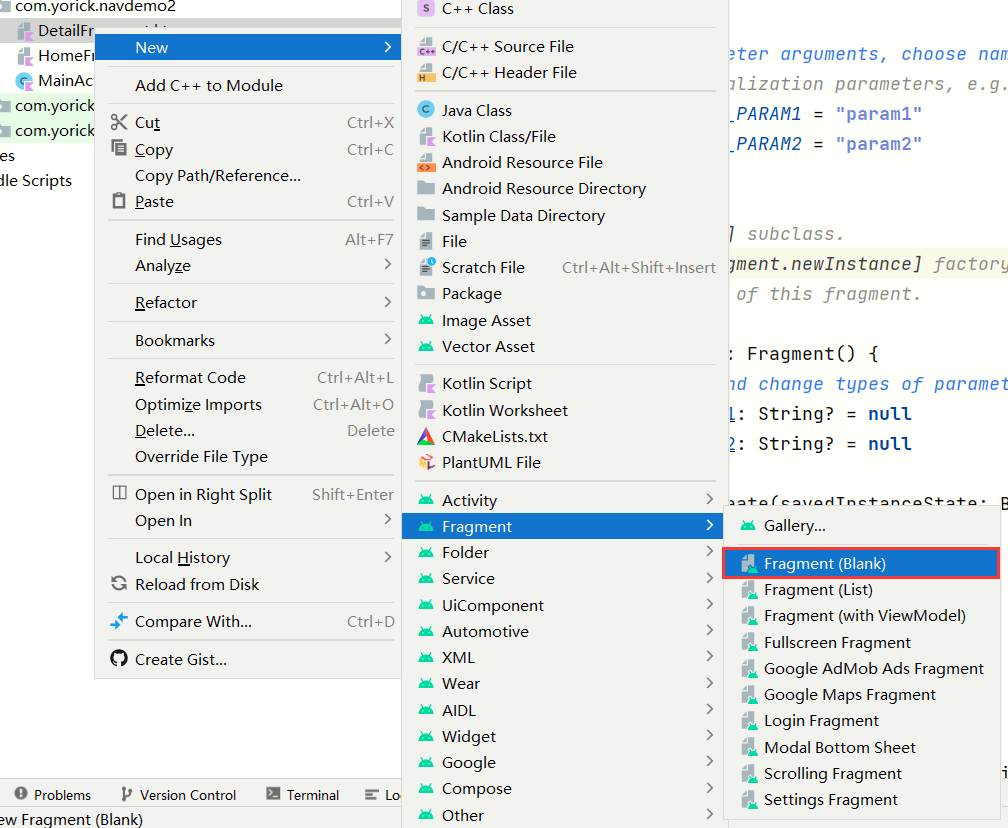
默认的布局是
FrameLayout,我们可以改为或者嵌套ConstraintLayout<?xml version="1.0" encoding="utf-8"?> <androidx.constraintlayout.widget.ConstraintLayout xmlns:android="http://schemas.android.com/apk/res/android" xmlns:tools="http://schemas.android.com/tools" android:layout_width="match_parent" android:layout_height="match_parent" tools:context=".HomeFragment" />创建Navigation资源文件
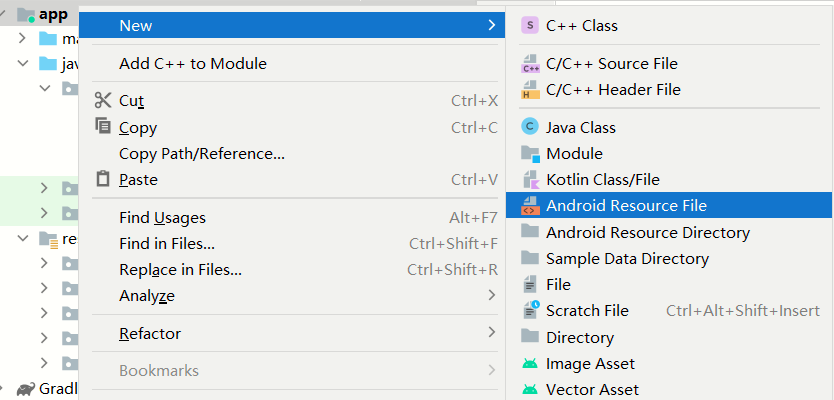
配置如下

这里AndroidStudio有个小Bug,可能会一直加载布局文件,别慌,我们关掉所有的xml文件,重新打开
my_nav.xml文件,不出意外会提示缺少依赖: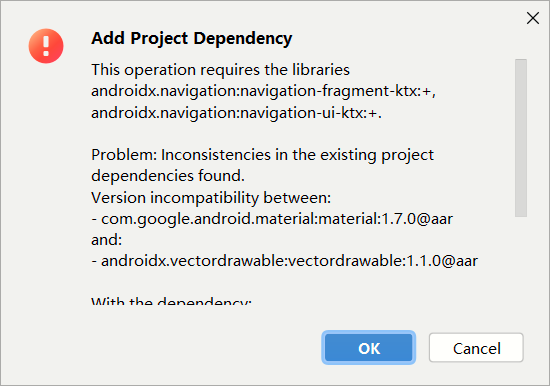
点击
OK会自动补全依赖。打开
build.gradle发现自动导入的依赖如下:implementation 'androidx.navigation:navigation-fragment-ktx:2.5.3' implementation 'androidx.navigation:navigation-ui-ktx:2.5.3'设计跳转逻辑
进入Navigation Editor,添加目的地

根据跳转逻辑连接目的地,带房子图标的是主页,就是NavHost显示的首个界面
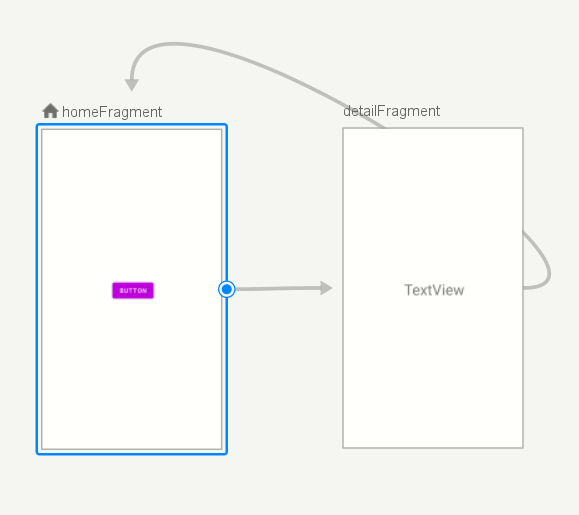
向 Activity 添加 NavHost
找到
fragmentContainerView拖到布局中(一定是布局的导航栏中),并添加约束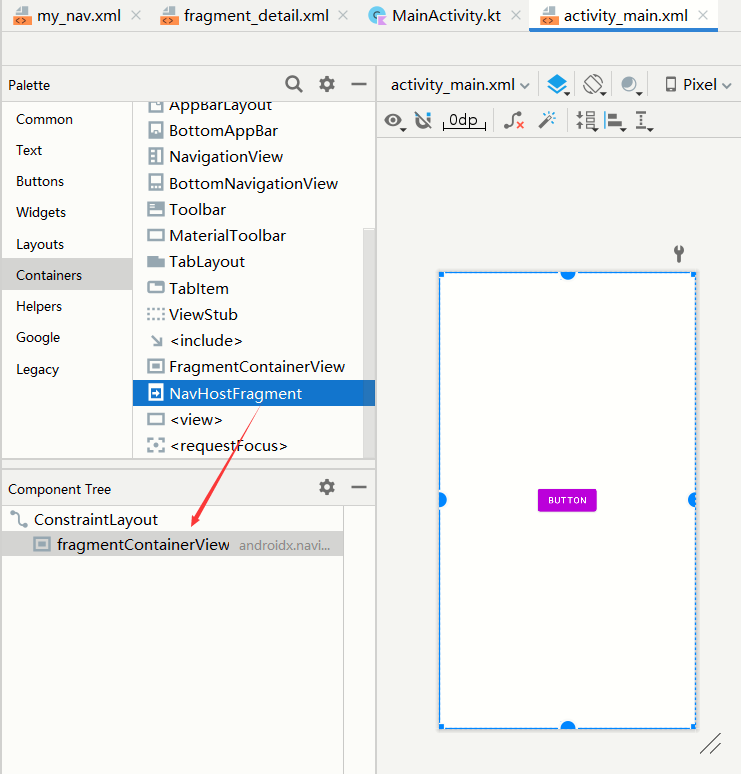
选择刚刚创建好的Navigation布局文件
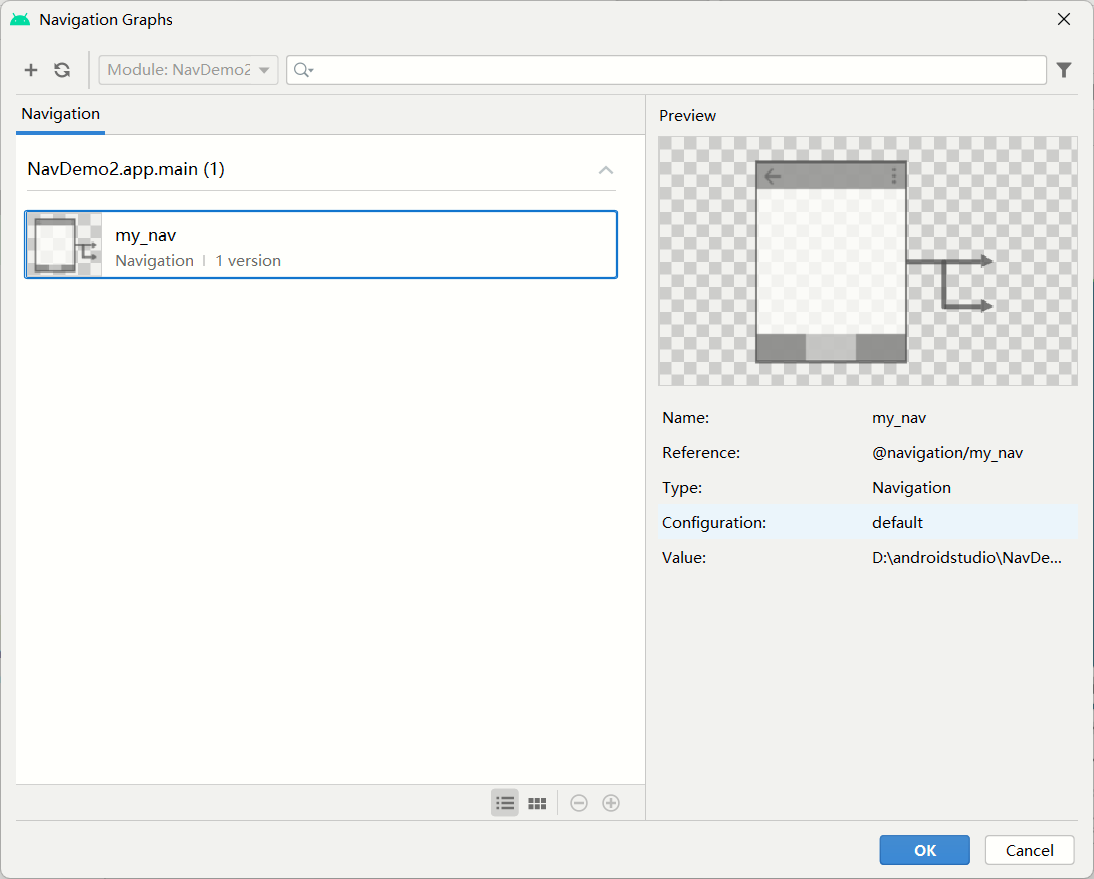
为控件绑定跳转事件
实现
onViewCreated()方法override fun onViewCreated(view: View, savedInstanceState: Bundle?) { super.onViewCreated(view, savedInstanceState) view.findViewById<Button>(R.id.button) .setOnClickListener { v -> val controller = Navigation.findNavController(v) controller.navigate(R.id.action_homeFragment_to_detailFragment) } }或者
override fun onViewCreated(view: View, savedInstanceState: Bundle?) { super.onViewCreated(view, savedInstanceState) view.findViewById<Button>(R.id.button) .setOnClickListener(Navigation.createNavigateOnClickListener(R.id.action_homeFragment_to_detailFragment)) }
参数传递
第一种:可视化
在Navigation Edit中添加参数,在Attributes栏的Argument中,也是以键值对的形式添加。
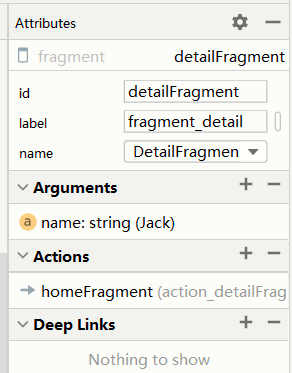
添加后fragment标签内增加
<argument android:name="name" app:argType="string" android:defaultValue="Jack" />在fragment中通过键值获取参数
val string = arguments?.getString("name")
可以点击action对改值进行重写,会覆盖掉原来的值。
注意跳转时目的地不同,携带的参数也不同
controller.navigate(R.id.action_homeFragment_to_detailFragment) // Tom
controller.navigate(R.id.detailFragment) // Jack第二种:通过Bundle传递参数
bundle.putString("my_name", text) val controller = Navigation.findNavController(v) controller.navigate(R.id.action_homeFragment_to_detailFragment, bundle) // Tom接收参数,和上面一样
val string1 = arguments?.getString("my_name")
添加动画
创建anim资源文件,类似导航资源文件的创建
创建动画效果,
示例:从中间向右平移
slide_to_right<?xml version="1.0" encoding="utf-8"?> <set xmlns:android="http://schemas.android.com/apk/res/android"> <translate android:duration="300" 动画时间 android:fromXDelta="0" x轴起点 android:toXDelta="100%">x轴终点 </translate> </set>示例:从左向中间平移
slide_from_left<?xml version="1.0" encoding="utf-8"?> <set xmlns:android="http://schemas.android.com/apk/res/android"> <translate android:duration="300" android:fromXDelta="-100%" android:toXDelta="0%"> </translate> </set>示例:简单缩放和旋转,从中间放大
<?xml version="1.0" encoding="utf-8"?> <set xmlns:android="http://schemas.android.com/apk/res/android"> <scale android:duration="1000" 动画时间 android:fromXScale="0.0" 原比例 android:fromYScale="0.0" android:pivotX="50%" x轴原点 android:pivotY="50%" y轴原点 android:toXScale="1.0" 放大后比例 android:toYScale="1.0" /> <rotate android:duration="1000" android:fromDegrees="0" 原角度 android:pivotX="50%" android:pivotY="50%" android:toDegrees="360" /> </set>在Navigation Editor中为Action添加动画即可。
使用ViewModel管理导航之间的数据